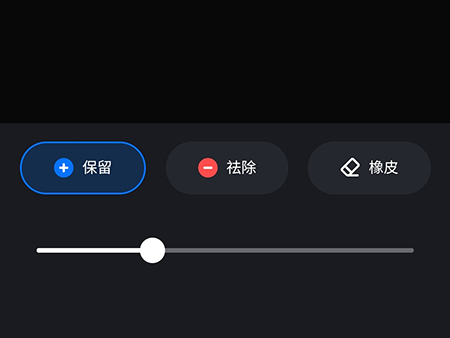【创客贴设计怎么抠图】
在日常的设计工作中,很多时候需要使用一些图片素材来进行设计。但是在获取到的图片中,可能存在一些无用的部分,比如背景板等。
这时抠图就成为了一个必要的步骤。而对于非专业人士来说,抠图又是一个比较困难的问题。因此,我们可以通过使用创客贴设计软件提供的抠图功能来快速地抠取图片,下面为大家介绍具体方法。
1. 打开创客贴APP
首先,我们需要打开创客贴设计APP,进入软件主页面。
2. 选择“一键抠图”选项
在主页面上,找到并点击“一键抠图”选项。
3. 选择需要抠图的图片
然后,选择需要进行抠图的图片,并上传至软件中。注意,如果图片过大,可能会导致抠图时间过长。
4. 进行智能抠图
上传完图片之后,软件会自动进行智能抠图操作。这个过程可能稍微有点耗时,但是相对于手动抠图来说,依然非常省心省力。
5. 手动抠图(可选)
除了使用智能抠图外,你也可以按需进行手动抠图。点击右下方的“手动抠图”按钮,选择需要保留或去除的部分即可。
通过以上步骤,我们就可以轻松地在创客贴设计软件中进行抠图操作,帮助我们获取到所需的素材,让我们的设计更为高效、精确。